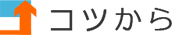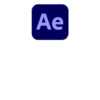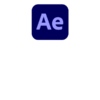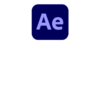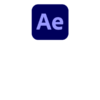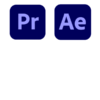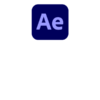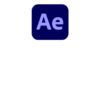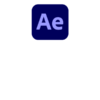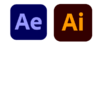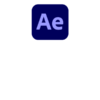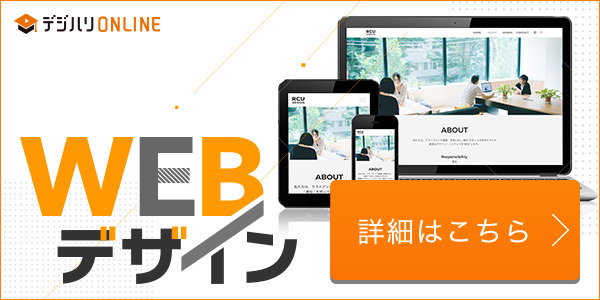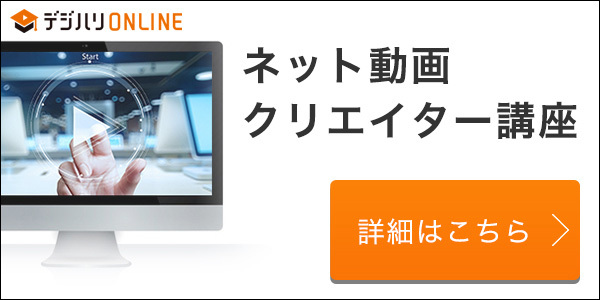After Effectsの3D機能は、2Dレイヤーを3D空間で配置・操作し、奥行きや視点を変えて立体的な映像効果を作成できます。カメラやライトの設定も可能で、よりリアルな表現が可能です。
このページの内容
テキストを準備する
テキストを入力する
文字ツールの[Tアイコン]→[横書き文字ツールか縦書き文字ツール]を選びます。
今回はビートルズのLet it beのフレーズをテキストにします。
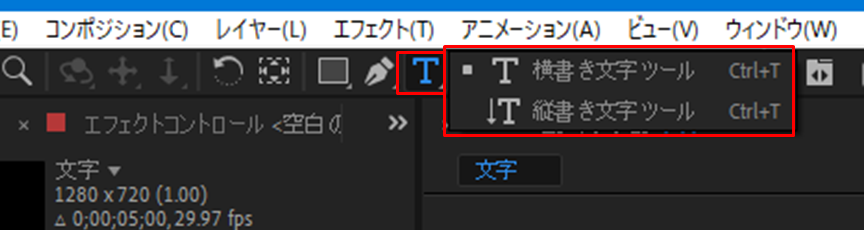
整列パネル
[ウインド]→[整列]
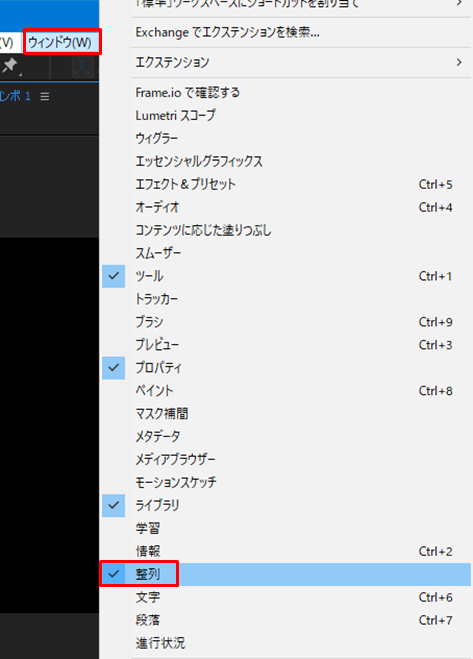
整列パレットで位置の設定ができます。
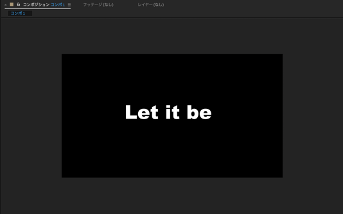
アンカーポイントを中心にする
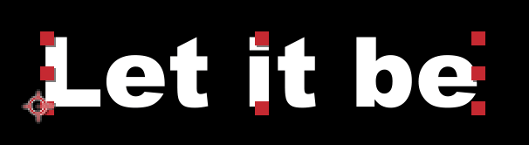
[レイヤー]→[アンカーポイントをレイヤーコンテンツの中央に配置]
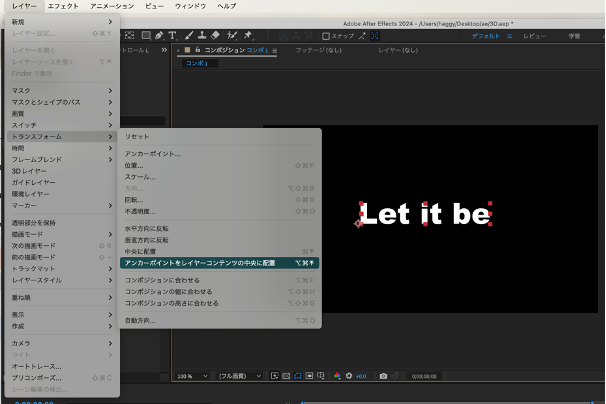
中心に移動しました。
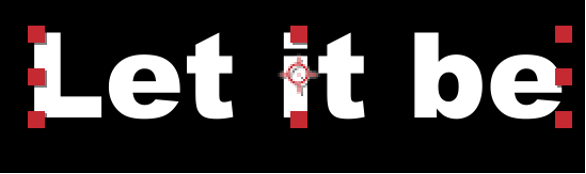
3Dに変換する
1. 3Dにしたいレイヤーを選択します。
今回は全てのレイヤーを対象にします。
2. 3Dスイッチをチェックする
これで3D化(Z軸という奥行きが追加)されました。
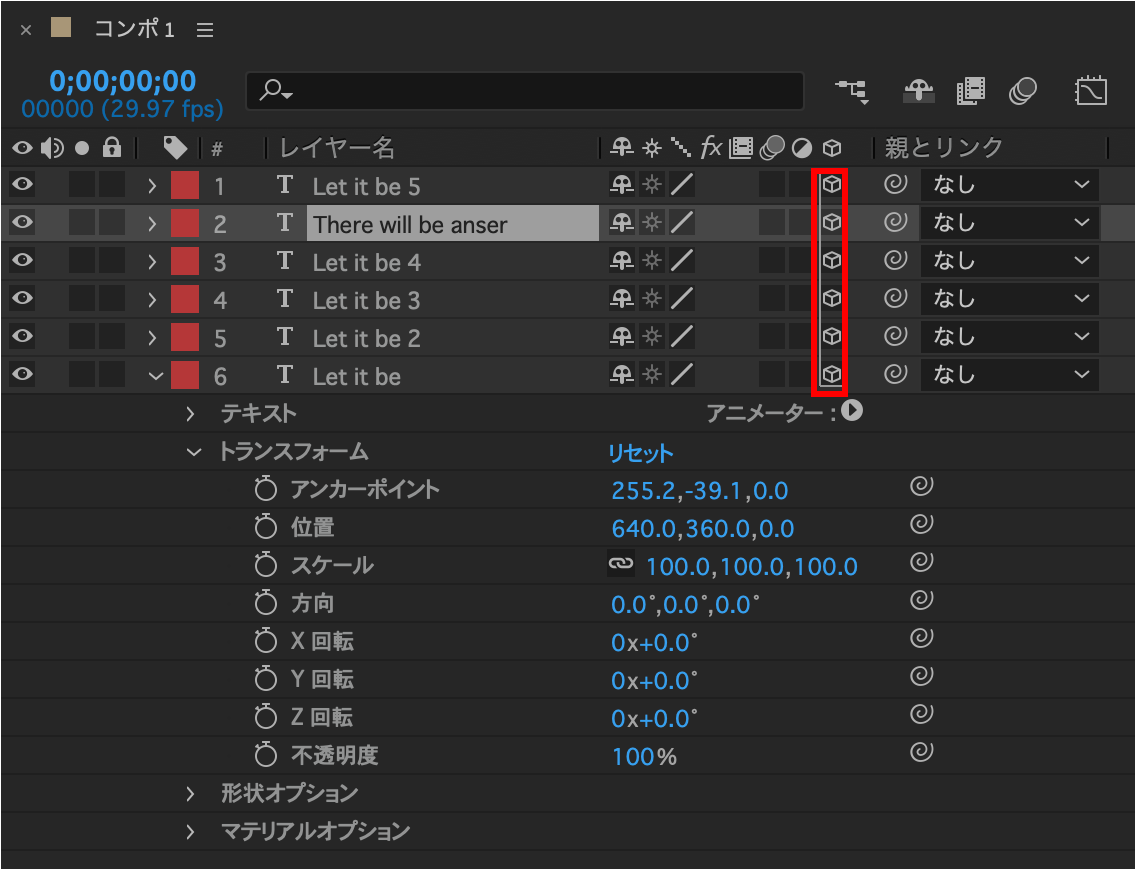
通常のテキストレイヤーと3Dレイヤーを比べてみるとz軸、z回転が増えています。
他にも形状オプション、マテリアルオプションが増えています。
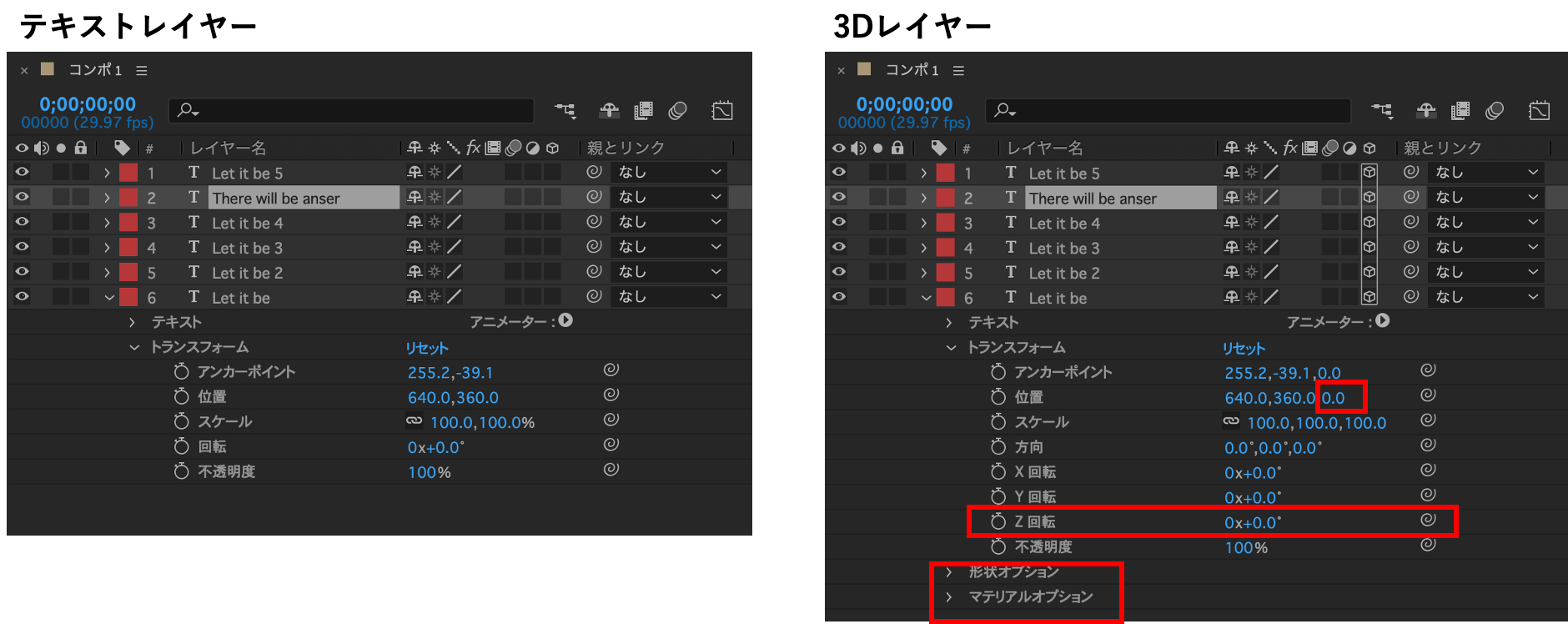
ビューの確認
3Dは奥行きが追加されて立体的になっています。その確認方法はビューを調整します。
カスタムビュー
コンポジション画面の右下のデフォルトからカスタムビューに切り替えると奥行きが確認できます。
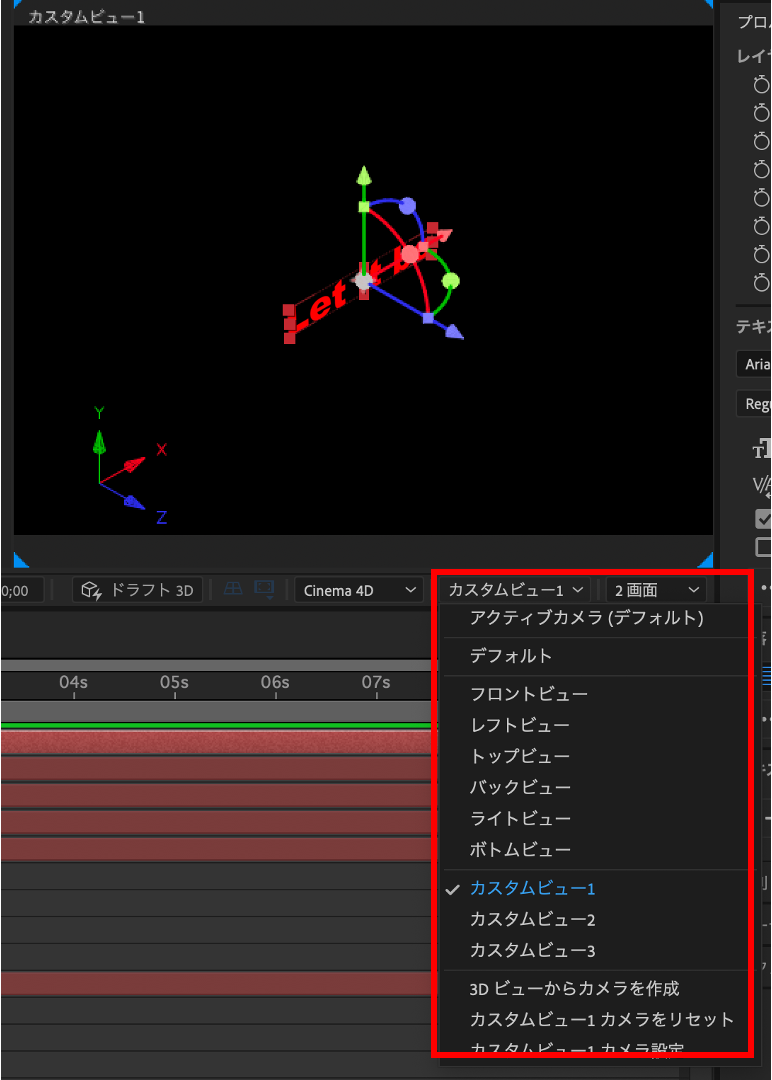
複数画面確認
ビューの右側にある画面数を選択できるメニューから2画面を選択します。
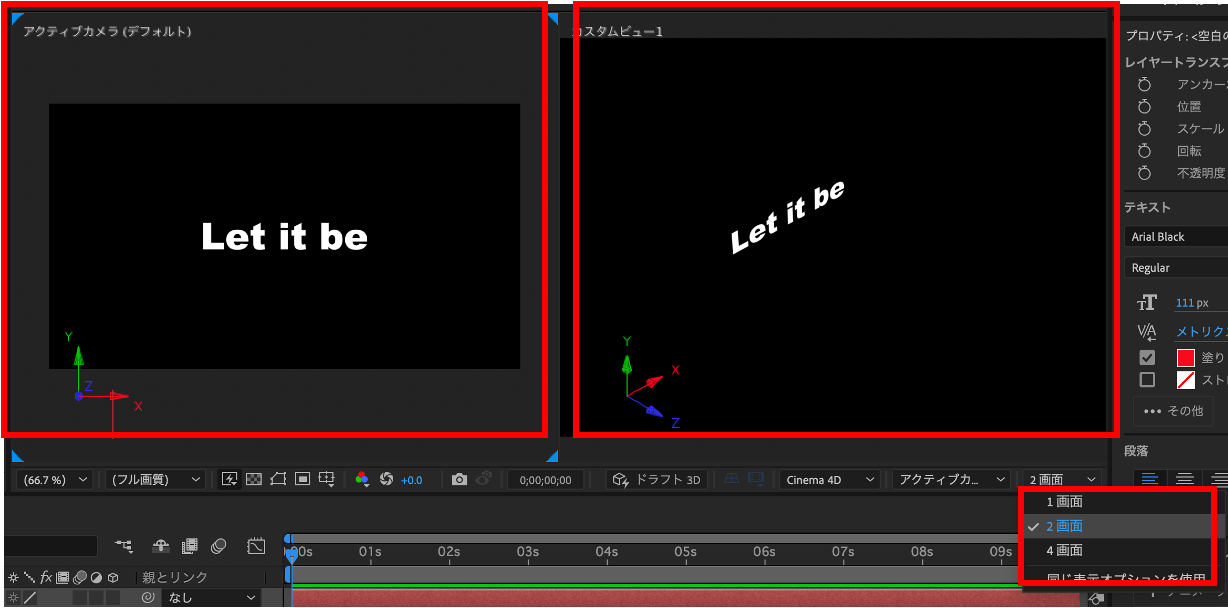
カスタムビューを手動で視点を変える
周回ツールを使用すると手動でカメラ視点を動かせます。
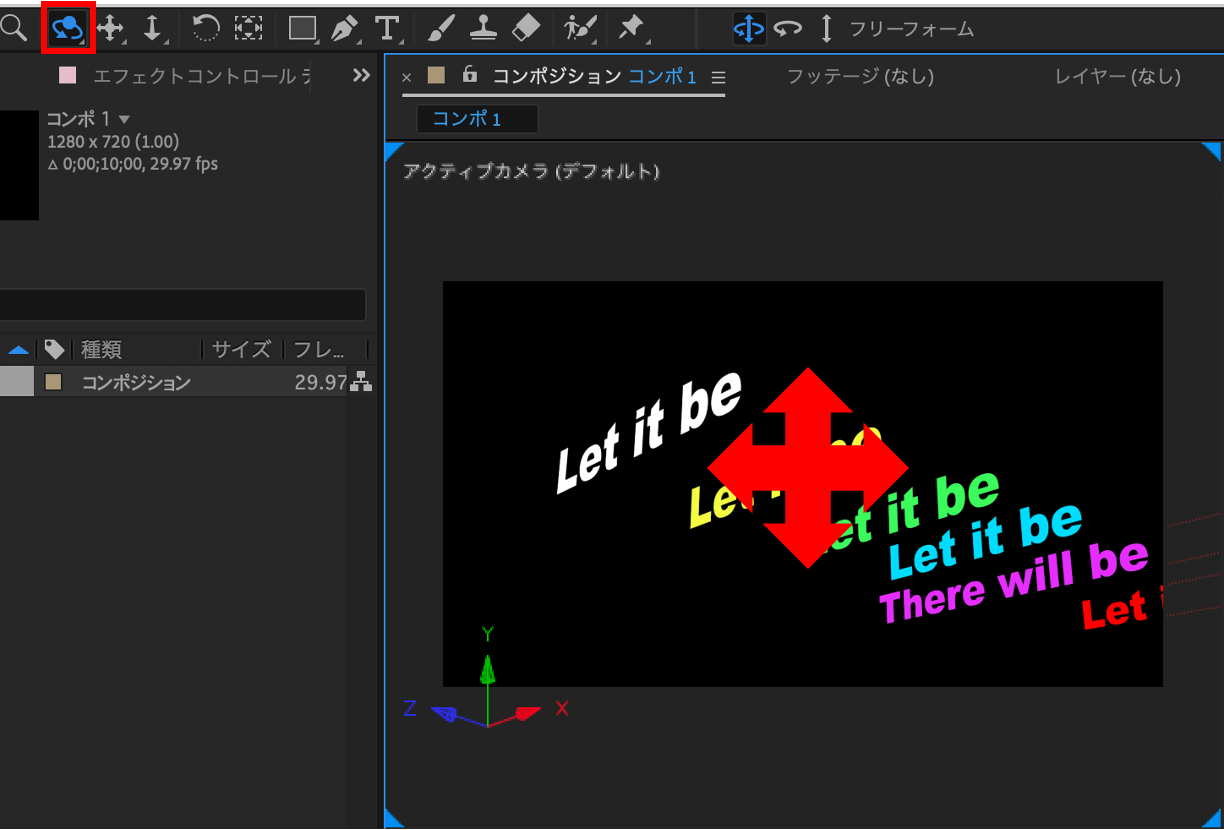
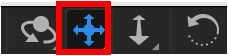
パンツールはXY軸視点を変更できます。
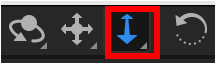
ドリーツールはXY軸視点を変更できます。
カスタムしたビューをリセット
ビュー→カメラをリセット
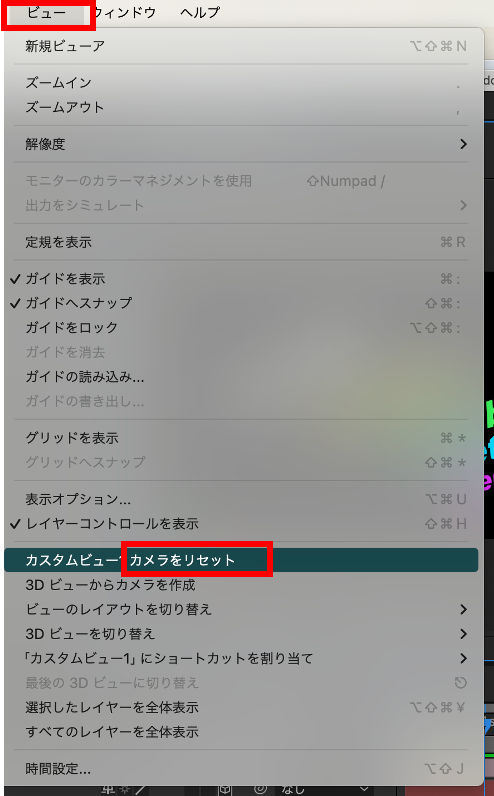
カメラを設定する
After Effectsのカメラを使用すると、3D空間での視点や動きを自由に制御でき、よりリアルでダイナミックな映像表現が可能になります。
レイヤー→新規→カメラ
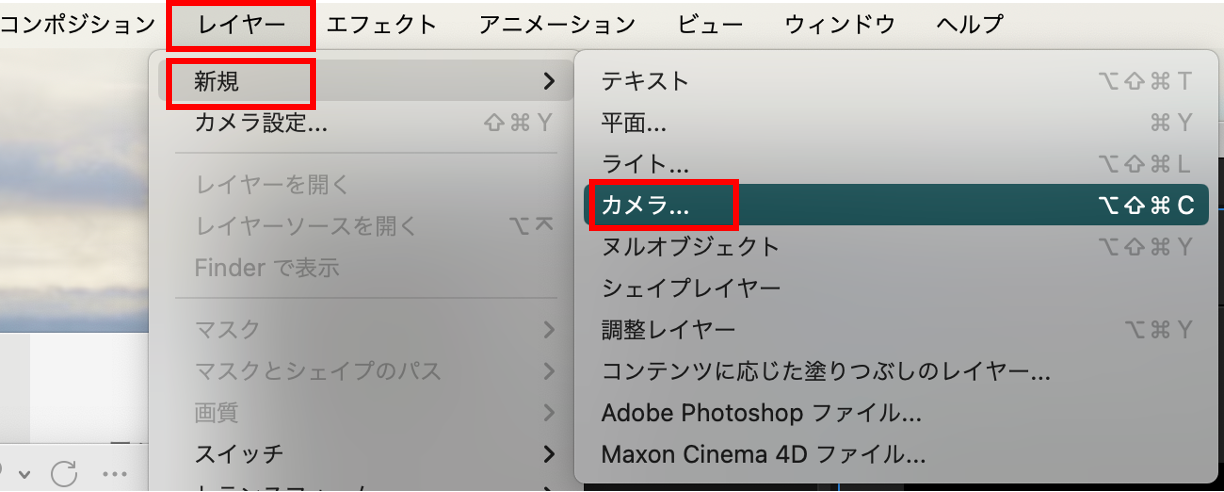
After Effectsの1ノードカメラはカメラの向きを自由に変更できる固定型カメラ、2ノードカメラはカメラの位置と注視点を独立して操作できる柔軟なカメラです。
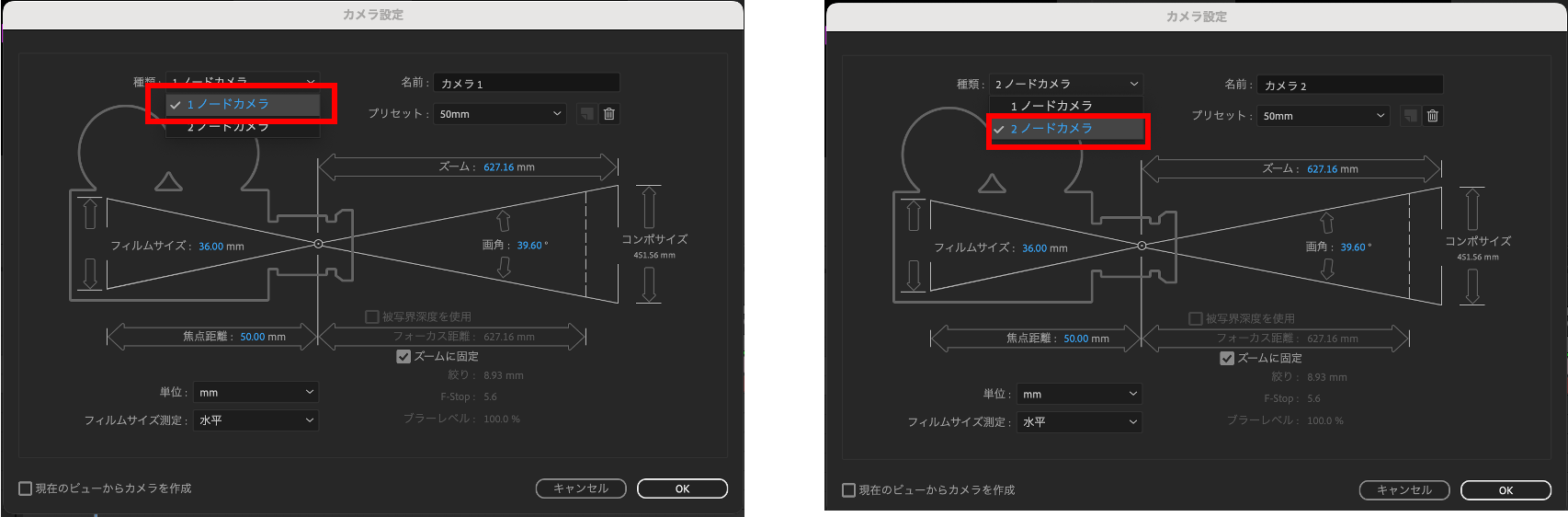
1ノードカメラと2ノードカメラの違い
1ノードカメラ
1ノードカメラは、自転車のハンドルのようなものです。自転車のハンドルを右や左に曲げると、前方の方向が変わりますよね。このカメラも、ハンドル(カメラの向き)を変えることで、どこを見ているかを調整します。でも、カメラ自体はその場に固定されていて、動かしません。
タイムラインのキーフレームを設定してみる
1ノードカメラを設定してカメラレイヤーの位置でキーフレームを設定してみましょう。
カメラが動きます。
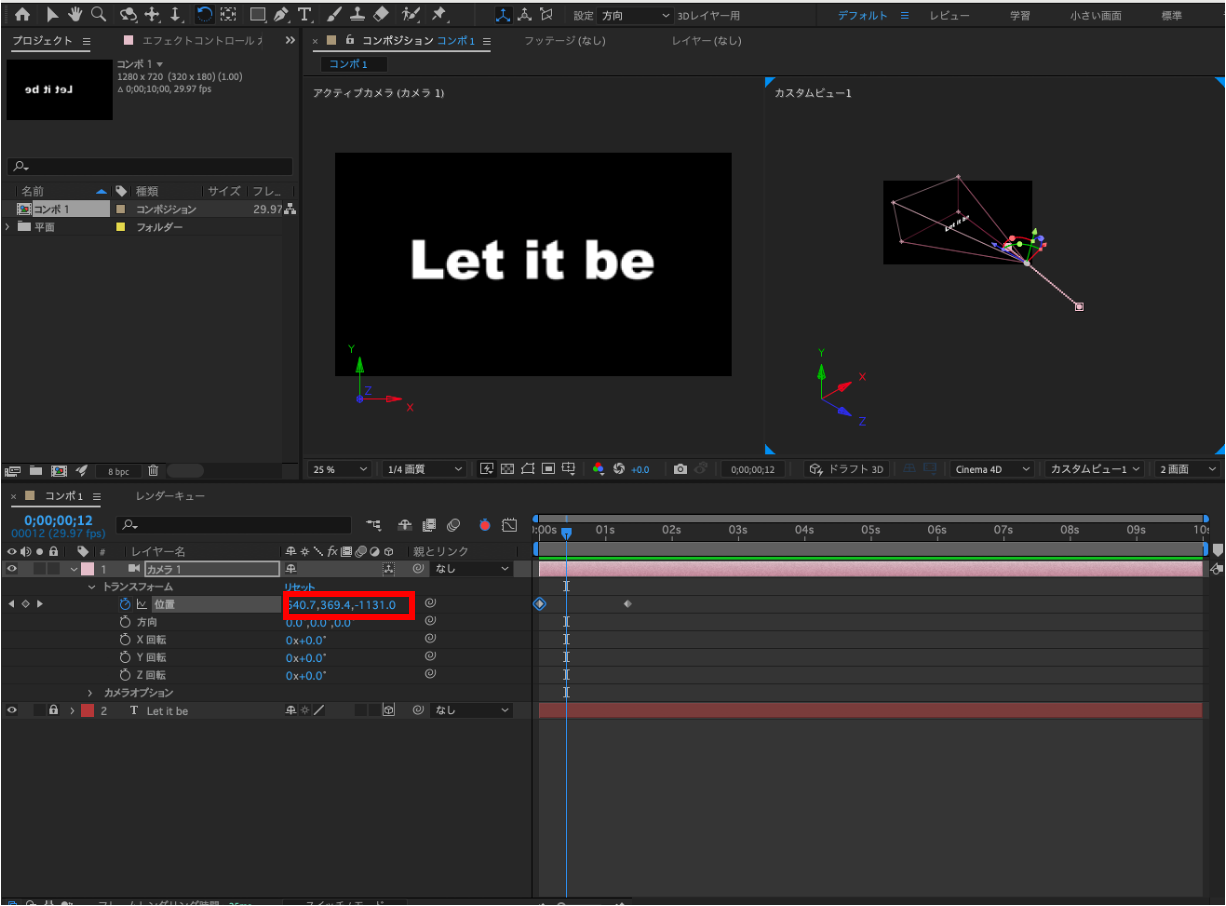
2ノードカメラ
2ノードカメラは、あなたが犬をリードで散歩させているときのようなものです。リードの一方があなた(カメラの位置)で、もう一方が犬(カメラが見ているポイント)です。犬が動けば、あなたもその方向に引っ張られて動きます。つまり、カメラの位置とカメラが見ている場所が常に繋がっていて、カメラ自体の位置も動かせるし、どこを見ているかも自由に変えられます。
目標値という点を中心にカメラを回す方法タイムラインのキーフレームを設定してみる
2ノードカメラには目標点というものが作られます
2ノードカメラを設定してカメラレイヤーの位置でキーフレームを設定してみましょう。
目標点をカメラが中心として動きます。
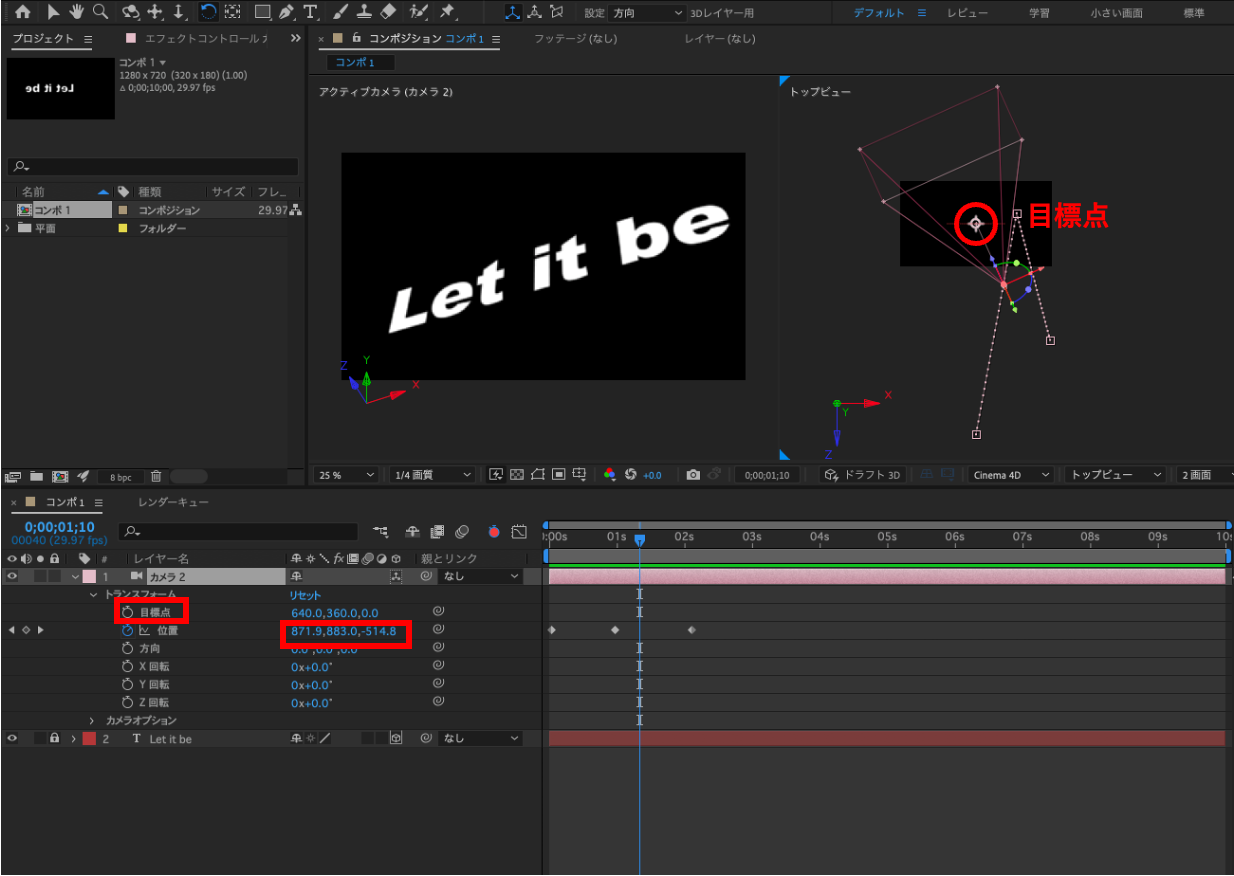
複数レイヤーを作成を作成して歌詞の動画を作ってみよう
Let it beの歌詞にするので一つのレイヤーをコピーペーストで増やします。
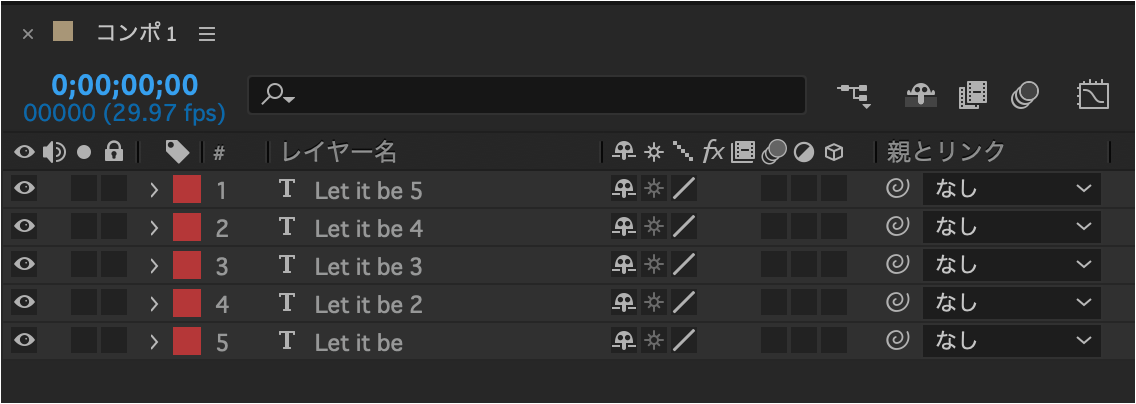
here will be anserのレイヤーを追加
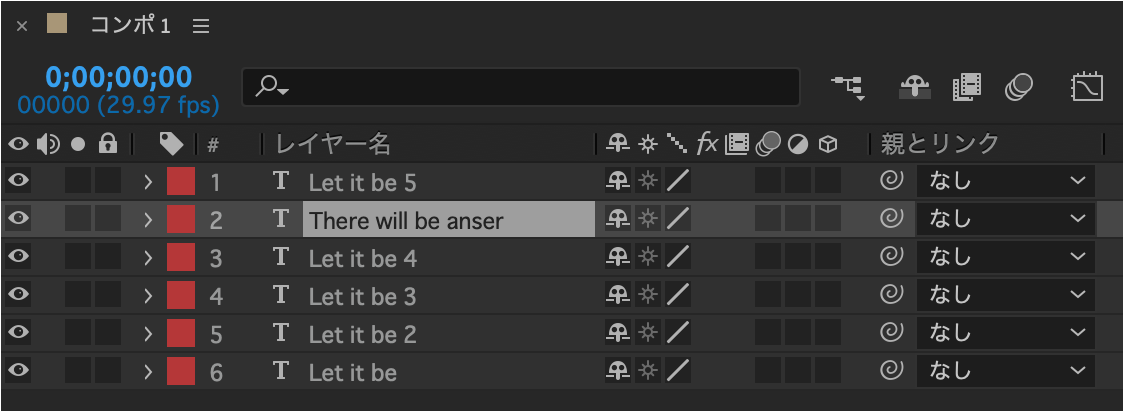
【課題】各レイヤーの奥行きや位置を変えてみる
各レイヤーのz軸を変えることで奥行きで並べることもできます。
【課題】カメラのキーフレームアニメーションを設定してみる
1ノードカメラの方がやりやすいかもしれません。